Editar Recibo
Modo Edición
Una vez guardado el recibo por primera vez, se habilitan secciones adicionales para gestionar su contenido y operaciones relacionadas.
Estas funcionalidades permiten editar los datos generales del recibo, gestionar ítems asociados (como salarios, conceptos y facturas de crédito), así como registrar pagos y asientos contables vinculados.
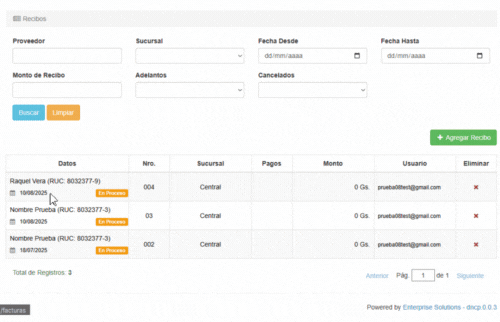
Navegación General
Al ingresar al modo edición de un recibo, se muestran las siguientes pestañas principales:
- Datos Generales: muestra la información básica del recibo, incluyendo fecha, proveedor, moneda, cotización, estado, número de recibo y sede asignada.
- Pagos: sección habilitada para gestionar los pagos relacionados al recibo.
- Asientos: visualiza los asientos contables generados automáticamente por el sistema tras la emisión del recibo.
Acciones Disponibles
✏️ Editar Cabecera
El botón Editar Cabecera permite modificar los datos generales del recibo. Al hacer clic, se abre un formulario emergente para actualizar los campos habilitados.
Una vez realizados los cambios, presione Guardar para aplicarlos.
Ítems de Recibo
En esta sección se gestionan los componentes que forman parte del recibo.
Pestañas disponibles
- Ítems de Recibo: lista todos los elementos registrados, como salarios, conceptos y facturas de crédito.
- Ámbitos: permite asociar ámbitos específicos al recibo.
Botones de agregado
- Agregar Salario
- Agregar Concepto
- Agregar Factura de Crédito
Cada botón abre un formulario emergente para completar los datos requeridos. Al guardar, el nuevo ítem se agrega automáticamente al listado correspondiente.
Si el recibo no contiene ítems, se mostrará el mensaje: "Recibo sin ítems".
Vista de ítems registrados
Los ítems agregados se mostrarán en una tabla con sus detalles correspondientes.
Desde esta tabla, los registros se pueden eliminar según los permisos habilitados utilizando los íconos disponibles en cada fila.
Navegación entre secciones
- Desde la pestaña Pagos se puede registrar información relacionada con cancelaciones parciales o totales del recibo.
- En la pestaña Asientos, se visualizan los asientos contables generados automáticamente a partir de los movimientos del recibo.
Estado del Recibo
El estado actual del recibo puede ser:
- En Proceso: editable.
- Emitido: procesado y no modificable.
- Anulado: invalidado por el usuario o el sistema.
Antes de realizar cambios importantes, asegúrese de revisar el estado del recibo y los permisos habilitados para evitar modificaciones indebidas.